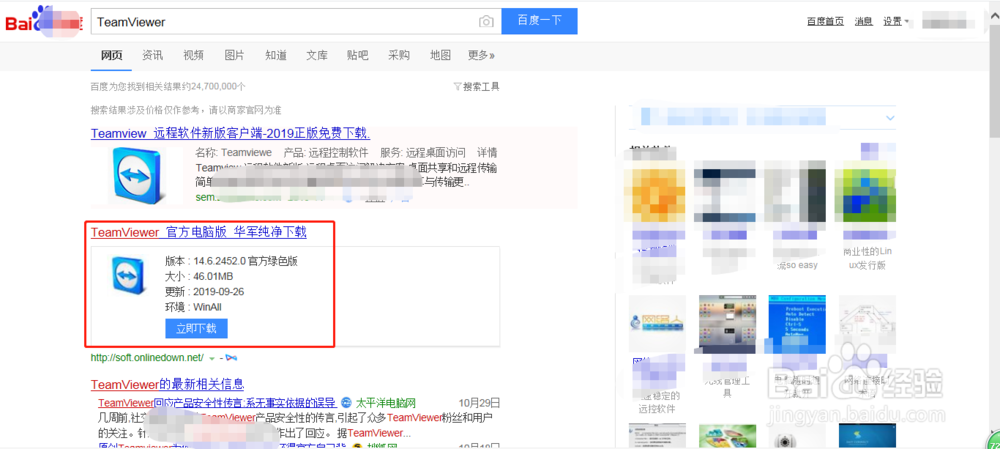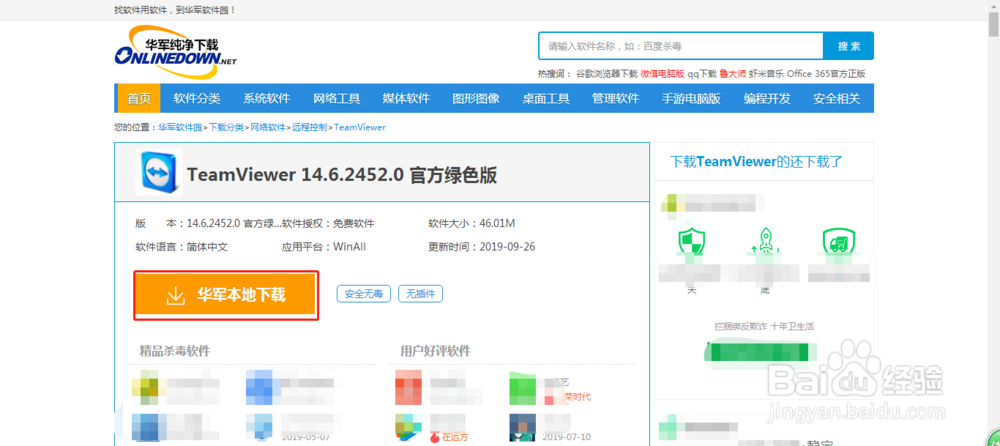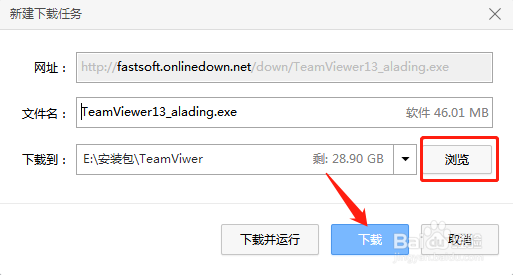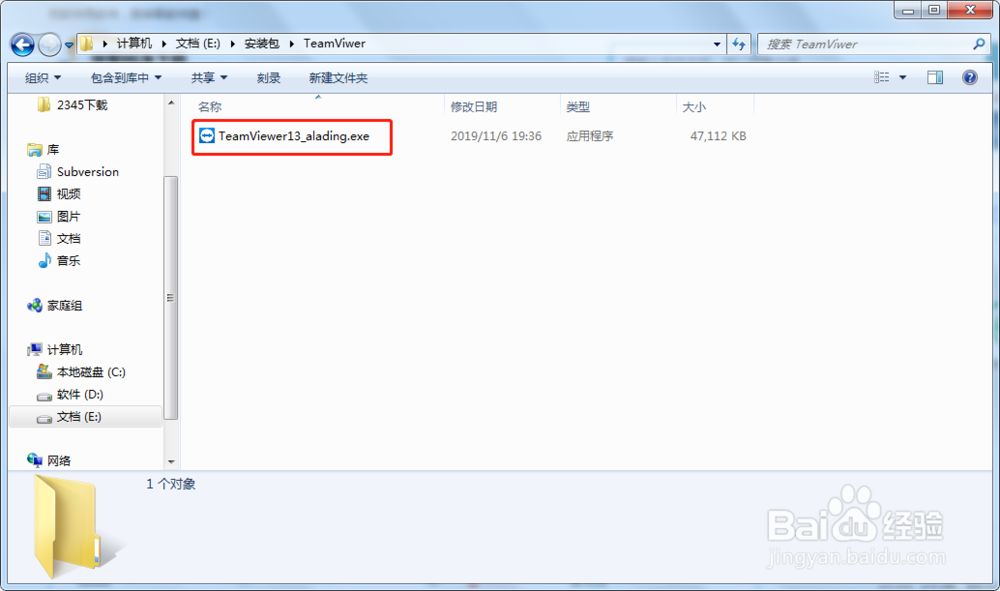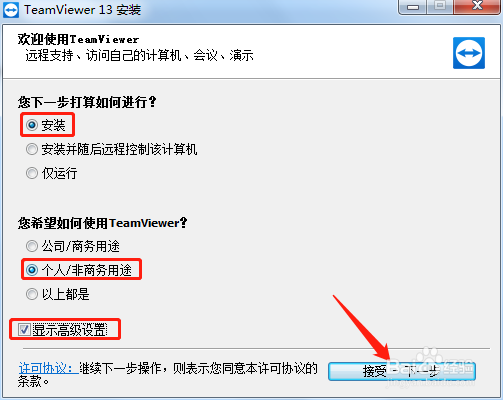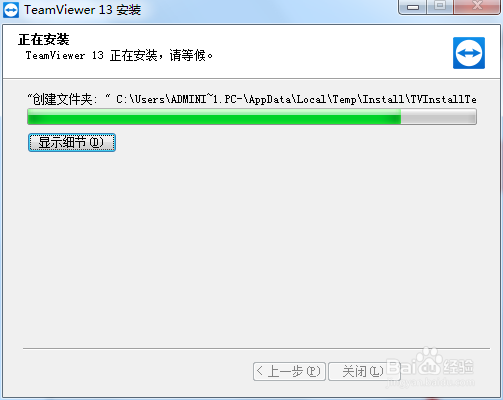关于Windows下TeamViewer的安装教程
1、首先打开网页,输入TeamViewer,即可看到它相关的网站,可以选择一个进行下载:
2、点击进去之后,我们点击“本地下载”:
3、点击“浏览”选择下载的位置,后面点击“下载”即可:
4、双击下载的安装包,选择“安装”、“个人/非商业用途”、“显示高级设置”,跳到“下一步”:
5、点击“浏览”可以选择安装位置:
6、安装成功之后就可以看到我们软件的操作界面了,输入伙伴ID即可进行远程控制。
声明:本网站引用、摘录或转载内容仅供网站访问者交流或参考,不代表本站立场,如存在版权或非法内容,请联系站长删除,联系邮箱:site.kefu@qq.com。
阅读量:69
阅读量:37
阅读量:28
阅读量:54
阅读量:73